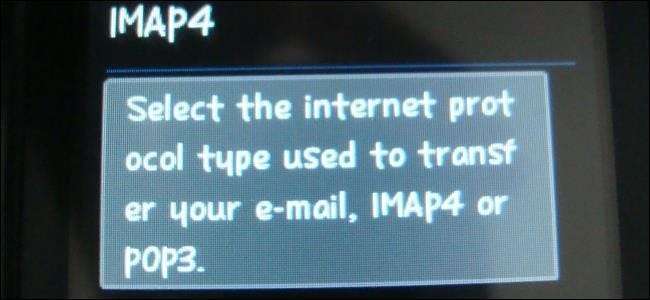
Kami baru saja menjelaskan mengapa Anda harus menggunakan IMAP daripada POP3 untuk email Anda . Jika Anda masih memiliki email POP3 lama yang disimpan secara offline, Anda tidak perlu meninggalkannya - impor email POP3 Anda ke akun IMAP.
Kami menggunakan gratis Mozilla Thunderbird klien email untuk ini. Jika Anda menggunakan Microsoft Outlook untuk email Anda, Anda dapat melakukannya dengan cara yang serupa. Tambahkan akun IMAP dan seret-dan-lepas email POP3 Anda ke sana.
Masukkan Email Anda Ke Thunderbird
TERKAIT: Dasar-dasar Email: POP3 Kedaluwarsa; Silakan Beralih ke IMAP Hari Ini
Pertama, Anda harus memasukkan email POP3 Anda yang sudah ada ke Thunderbird. Jika Anda sudah menggunakan Thunderbird dan memiliki email di dalamnya, Anda siap melakukannya. Jika Anda menggunakan klien email lain, Anda pasti ingin mengimpor emailnya ke Thunderbird. Kami mungkin tidak dapat mencakup semua klien email yang mungkin Anda gunakan, jadi inilah informasi yang cukup untuk Anda mulai:
- Thunderbird sendiri memiliki dukungan bawaan untuk mengimpor email dari Outlook, Outlook Express, dan Eudora. Untuk mengakses fitur ini, klik tombol menu di Thunderbird dan pilih Alat> Impor. Pilih Mail dan pilih Eudora, Outlook, atau Outlook Express dari sini.
- Itu Add-on ImportExportTools menyediakan dukungan untuk mengimpor file mbox, eml, dan emlx ke Thunderbird.
- mozillaZine's “ Mengimpor dan mengekspor email Anda ”Halaman menyediakan instruksi untuk mengimpor email dari berbagai klien email, dari Windows Live Mail dan AOL ke Incredimail dan Apple's Mail.app. Konsultasikan untuk nasihat khusus untuk klien email pilihan Anda.
Jika semua email Anda masih ada di server POP3, Anda cukup menambahkan akun POP3 ke Thunderbird dan mengunduh semuanya ke kotak masuk Thunderbird Anda. Ini sangat tidak mungkin karena protokol POP3 dirancang untuk menghapus email dari server email setelah Anda mengunduhnya ke klien email di PC Anda.
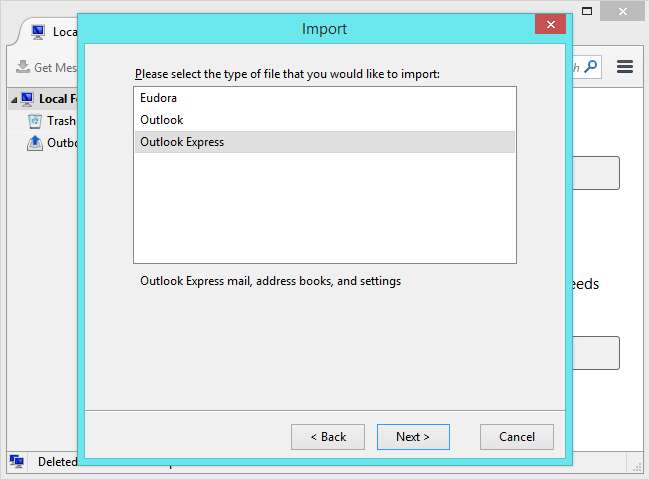
Tambahkan Akun IMAP Anda ke Thunderbird
Anda sekarang harus memiliki email POP3 di Thunderbird. Anda sebenarnya tidak perlu menyiapkan akun POP3 di Thunderbird - Anda hanya perlu email itu sendiri di Thunderbird.
Kedua, Anda perlu menambahkan akun email IMAP baru Anda ke Thunderbird. Untuk melakukan ini, klik tombol menu dan pilih Opsi> Pengaturan Akun. Klik menu Tindakan Akun dan pilih Tambahkan Akun Email. Masukkan detail akun IMAP Anda dan tambahkan ke Thunderbird. Jika Thunderbird tidak secara otomatis mengonfigurasi akun IMAP Anda, gunakan setelan server yang disediakan oleh penyedia email Anda untuk menyiapkannya. Pastikan untuk memilih IMAP (folder jarak jauh) - itu default, tentu saja.

Akun IMAP Anda akan muncul di sidebar Thunderbird. Semua folder di bawah akun IMAP Anda tidak hanya disimpan di komputer lokal Anda. Mereka disimpan di server email dan di-cache di akun email Anda. Berbeda dengan POP3, salinan master email Anda disimpan di akun IMAP itu sendiri.
Pindahkan Email POP3 Anda ke Akun IMAP Anda
Pindahkan email POP3 Anda ke akun IMAP sekarang mudah. Dengan email POP3 di Thunderbird dan akun IMAP diatur di Thunderbird, Anda dapat memilih email POP3 Anda - temukan dan pilih semuanya dengan Ctrl + A untuk mempercepat.

Sekarang, cukup seret dan lepas email ke folder di bawah akun IMAP Anda. Thunderbird akan mengunggah email ke akun IMAP Anda, menyimpannya secara online.
Untuk membuat folder baru, klik kanan nama akun IMAP dan pilih Folder Baru. Anda mungkin ingin membuat folder untuk semua email POP3 yang diimpor untuk menyimpannya di satu tempat. Atau, Anda mungkin ingin membuat folder terpisah dan mengatur email ke dalam folder - bahkan mempertahankan struktur folder yang sama dengan yang Anda gunakan saat offline. Bagian ini terserah Anda.
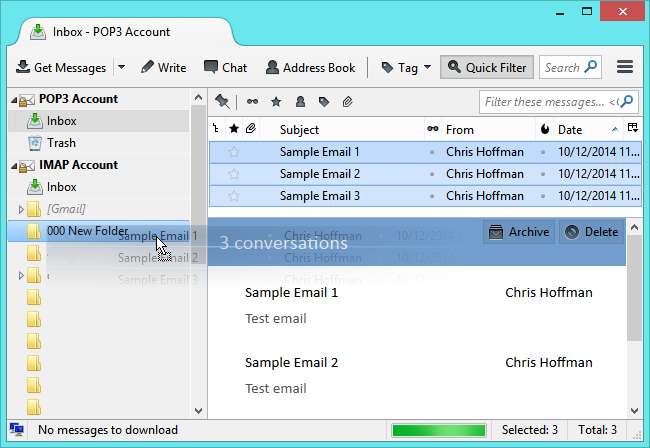
TERKAIT: Cara Membuat Cadangan Akun Email Berbasis Web Anda Menggunakan Thunderbird
Email POP3 Anda sekarang akan disimpan di akun IMAP Anda. Anda dapat mengaksesnya dari mana saja - hubungkan klien email apa pun ke akun IMAP Anda, gunakan antarmuka web layanan email Anda, atau gunakan aplikasi seluler. Dengan email yang disimpan di akun IMAP, Anda tidak perlu khawatir tentang mencadangkan dan mempertahankan salinan offline Anda. Kamu bisa membuat salinan cadangan email IMAP Anda secara offline jika Anda mau, tetapi salinan master akan disimpan secara online.
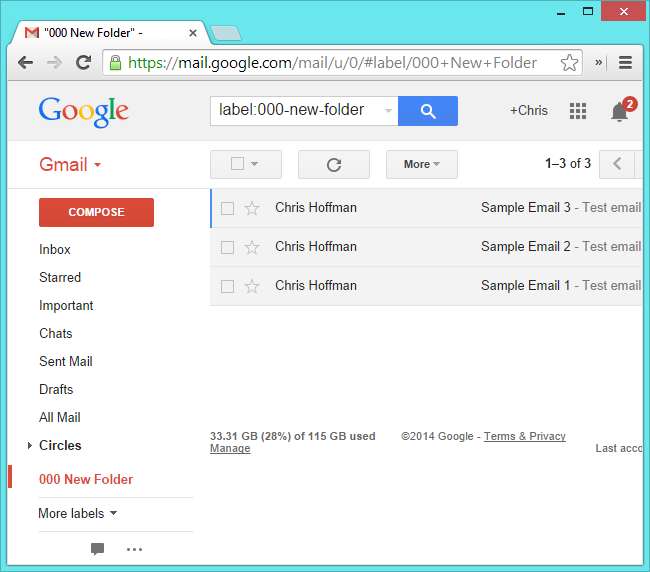
Jika Anda bermigrasi ke Gmail atau Outlook.com, Anda dapat menggunakan fitur "mail fetcher" di antarmuka web layanan email Anda - Anda akan menemukannya di layar Setelan di antarmuka web layanan email Anda. Ini dapat secara otomatis mengambil email baru yang masuk ke akun POP3 Anda dan menyimpannya di akun email baru Anda, memudahkan proses migrasi dengan memasukkan semua email Anda ke satu tempat.
Kredit Gambar: Digitpedia Com di Flickr







